Экскурсия 2А: Использование палитры Tools
Инструмент Line (Линия)
- Продолжайте использовать тот же файл фильма, с которым вы работали.
- Выберите инструмент Line. Обратите внимание, что при перемещении курсора по сцене он снова становится перекрестием.
- Перед началом рисования изучите раздел выбора толщины линий, находящийся внизу палитры Tools, и убедитесь в том, что признак пунктирной линии (невидимой линии) не выбран. Выберите толщину линии, как показано на рис. 2.26.
- Переместите курсор инструмента Line в левую нижнюю часть "холста". Щелкните курсором по сцене и, удерживая кнопку мыши, передвиньте курсор вправо на расстояние около 4 дюймов (не отпускайте кнопку мыши).
- Продолжая удерживать кнопку мыши, передвиньте курсор вверх, а затем вниз, чтобы изменить наклон линии. Отпустите кнопку мыши для окончательного создания линии.
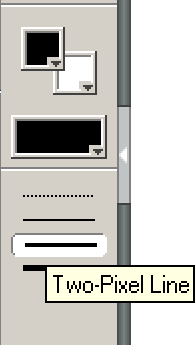
Рис. 2.26. Изменение толщины линии в палитре Tools
После того как вы нарисовали свою первую линию, обратите внимание на то, что линия может быть нарисована под любым углом, который вы зададите до отпускания кнопки мыши.
Инструмент Filled Rectangle (Закрашенный Прямоугольник)
Инструмент Filled Rectangle может использоваться для создания прямоугольников с наружным контуром и задаваемыми свойствами внутри него.
- Выберите инструмент Filled Rectangle и переместите курсор на сцену. Заметьте, что курсор опять принял форму перекрестия.
- Щелкните курсором инструмента Filled Rectangle по сцене и, удерживая кнопку мыши, передвиньте мышь вправо вниз. Вы увидите закрашенный прямоугольник.
- Поэкспериментируйте с инструментом Filled Rectangle.
Подсказка
Если вы нажмете и будете удерживать нажатой клавишу SHIFT при создании прямоугольника, то он станет квадратом.
Инструменты Rectangle (Прямоугольник), Filled Round Rectangle (Закрашенный Закругленный Прямоугольник), Round Rectangle (Закругленный Прямоугольник), Filled Elipse (Закрашенный Эллипс) и Ellipse (Эллипс)
Эти инструменты используются для создания разнообразных закрашенных и незакрашенных прямоугольных и эллиптических фигур. Для освоения этих инструментов выберите каждый из них и поэкспериментируйте с ними. Рисуйте то, что вам захочется.
